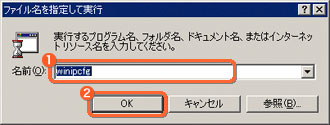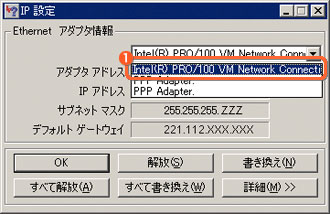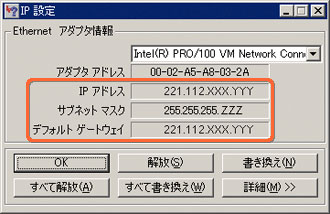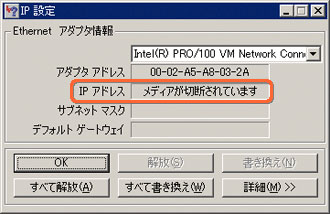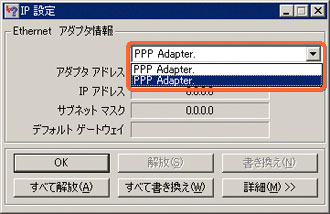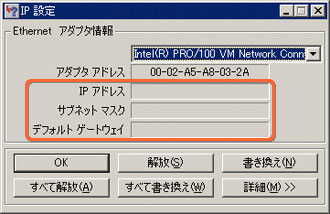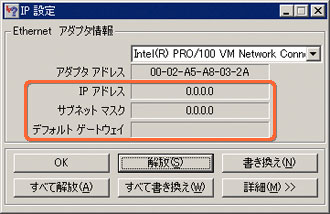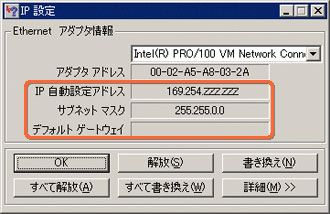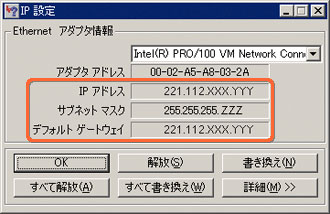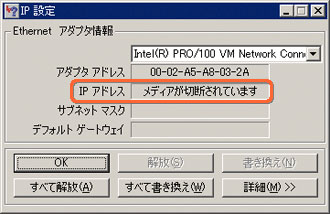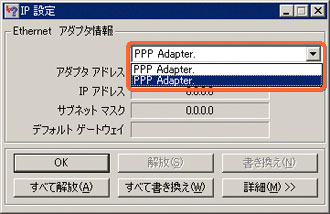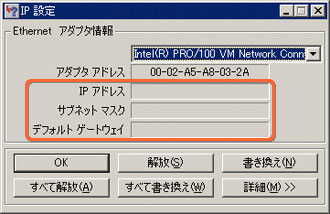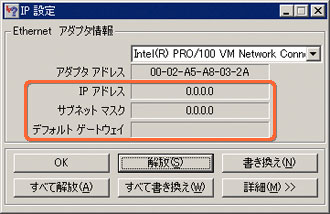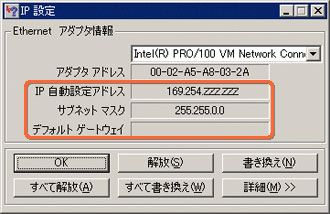IPアドレスの確認方法
Windows Me/98SE
- サービスの種類により「IP アドレス通知書」が発行される場合があります。「IP アドレス通知書」に記載されている数値が表示されていれば、正しくIPアドレスが取得されています。異なる数値が表示された場合は、それぞれの【対処方法】をお試しください。
- 以下の画面は全て管理者権限の「usentarou」でパソコンにログオン(ログイン)した場合です。
以下の方法で再取得できます。
STEP 1
「スタート」をクリック
「ファイル名を指定して実行(R)」をクリック
STEP 2
STEP 3
 をクリックし、ご使用のLANアダプタを選択します。 をクリックし、ご使用のLANアダプタを選択します。
「PPP Adapter.」を選択しないでください。
STEP 4
結果が表示されます。     の中から、あてはまるものを確認し、指示に従ってください。 の中から、あてはまるものを確認し、指示に従ってください。
それ以外の画面が表示された場合はブロードバンドテクニカルサポートセンターへ

・サブネット マスクの項目に
「255.255.255.ZZZ」
(ZZZには、何らかの数値が入ります)
・デフォルト ゲートウェイの項目に「3つのピリオドで区切られた数値」
・IP アドレスの項目に「3つのピリオドで区切られた数値」が表示されます。
画面のIPアドレス、デフォルトゲートウェイの数値は例です。

IP アドレスの項目に
「メディアが切断されています」
と表示されます。

IP アドレスの項目に
「IPの設定を読み取れません」
と表示されます。

PPP Adapter.以外のLANアダプタが選択できません。または、正しいLANアダプタが選択できません。

IP アドレス、サブネット マスク、デフォルト ゲートウェイのいずれもグレーのままで数値が表示されていません。

IP アドレスの項目に
「0.0.0.0」が表示されます。

IP アドレスの項目に
「169.254.ZZZ.ZZZ」 が表示されます。(ZZZには何らかの数値が入ります。)
STEP 5
【結果】と【対処方法】が表示されます。

画面のIPアドレス、デフォルトゲートウェイの数値は例です。
【結果】
IP アドレスを正常に取得しています。
IP アドレスの項目に表示された数値が取得しているIP アドレスです。

【結果】
LANケーブルが物理的に認識されていません。その結果IP アドレスを取得することはできません。
【対処方法】
パソコンの電源を落とした状態でLANケーブルを差し直し、パソコンの起動後に再度IP アドレスをご確認ください。

【結果】
LANアダプタが無効です。その結果IP アドレスを取得することができません。
【対処方法】
LANアダプタを有効な状態に変更してください。
変更方法が不明な場合は、お電話にてお問い合わせください。

【結果】
LANアダプタが無効です。その結果IP アドレスを取得することができません。
【対処方法】
LANアダプタを有効な状態に変更してください。
変更方法が不明な場合は、お電話にてお問い合わせください。

【結果】
LANアダプタが無効です。その結果IP アドレスを取得することができません。
【対処方法】
LANアダプタを有効な状態に変更してください。
変更方法が不明な場合は、お電話にてお問い合わせください。

【結果】
・LANケーブルが物理的に認識されていません。その結果IP アドレスを取得することができません。
・DHCPサーバーからのIP アドレス取得に失敗しています。
【対処方法】
パソコンの電源を落とした状態でLANケーブルを差し直し、パソコンの起動後に再度IP アドレスをご確認ください。
改善がみられない場合は、再度「IPアドレスの再取得」を行ってください。

【結果】
・LANケーブルが物理的に認識されていません。その結果IP アドレスを取得することができません。
・DHCPサーバーからのIP アドレス取得に失敗しています。
【対処方法】
パソコンの電源を落とした状態でLANケーブルを差し直し、パソコンの起動後に再度IP アドレスをご確認ください。
改善がみられない場合は、再度「IPアドレスの再取得」を行ってください。
|